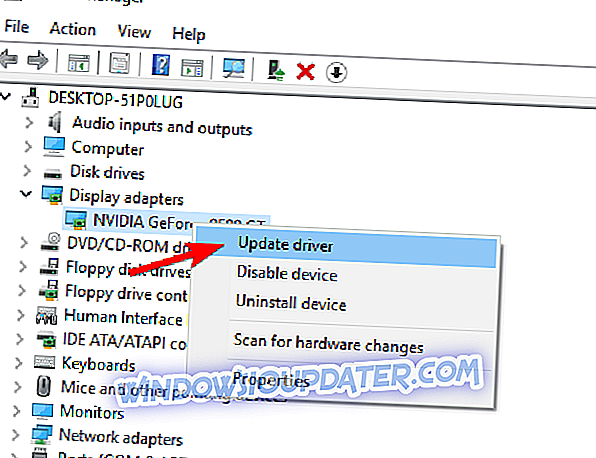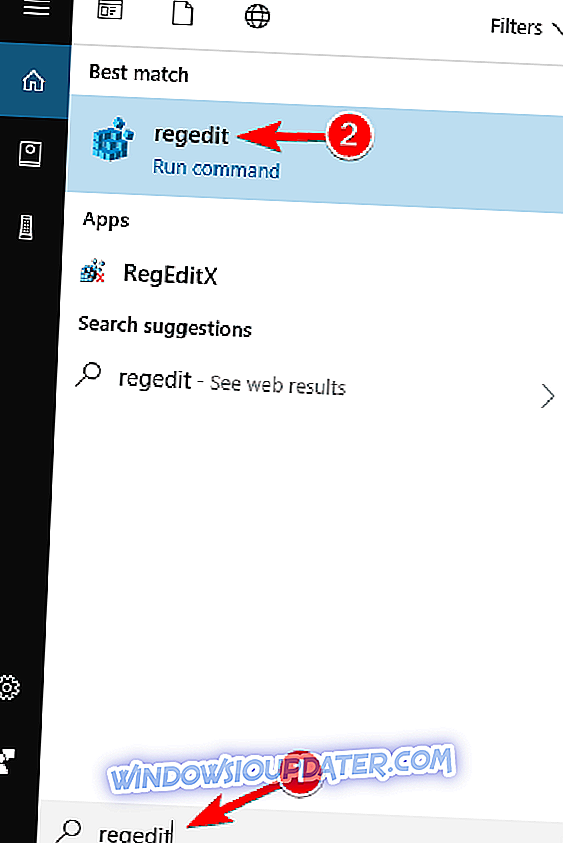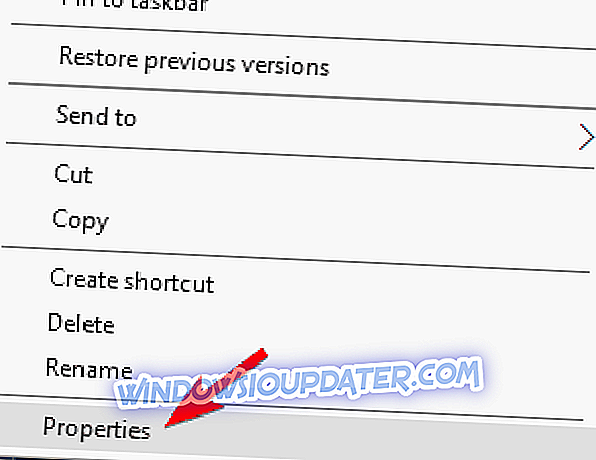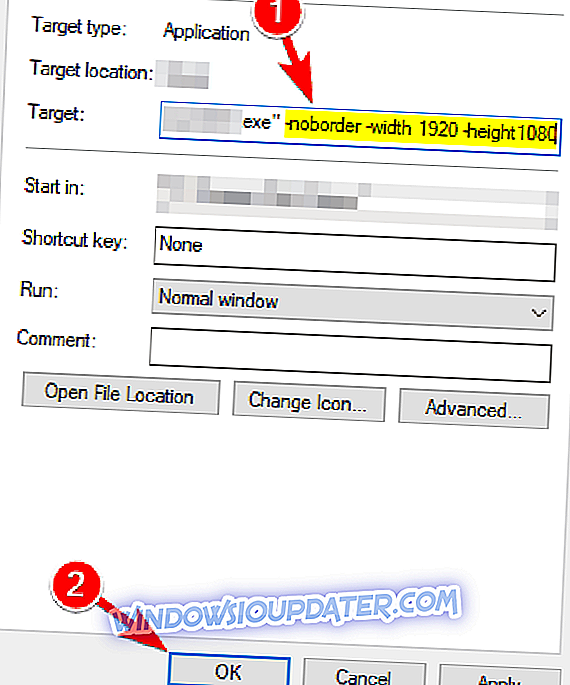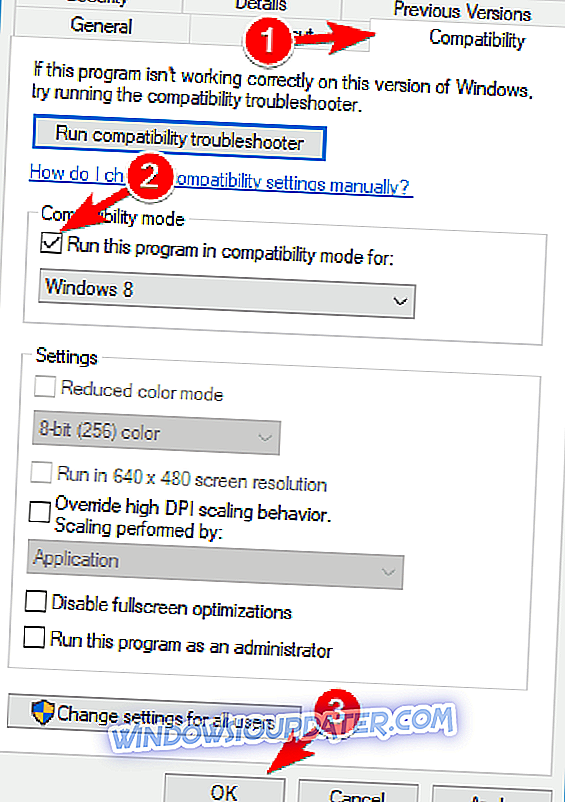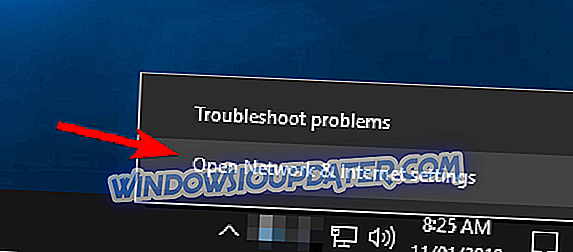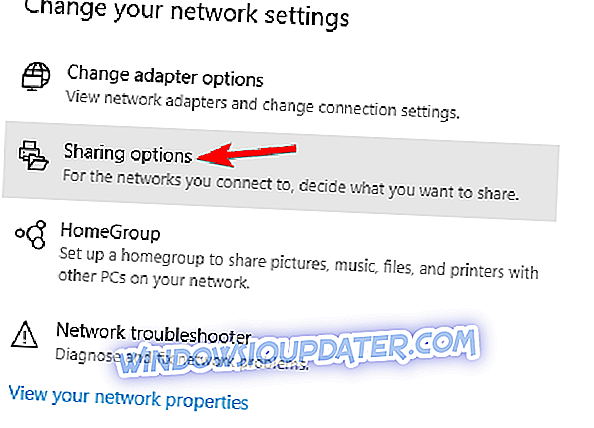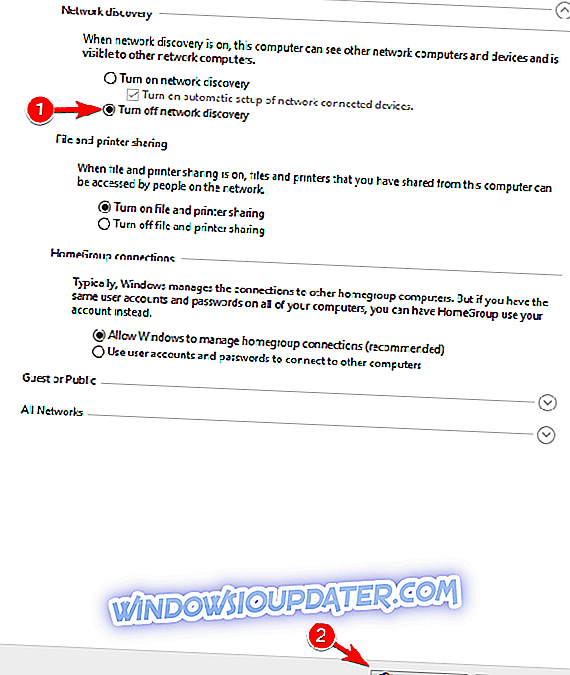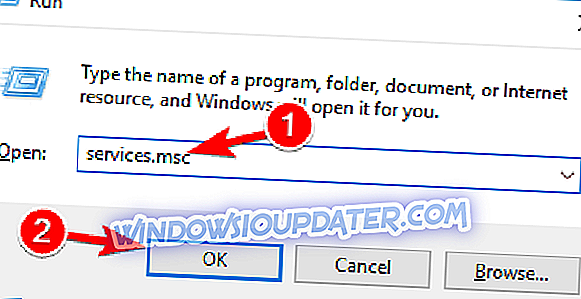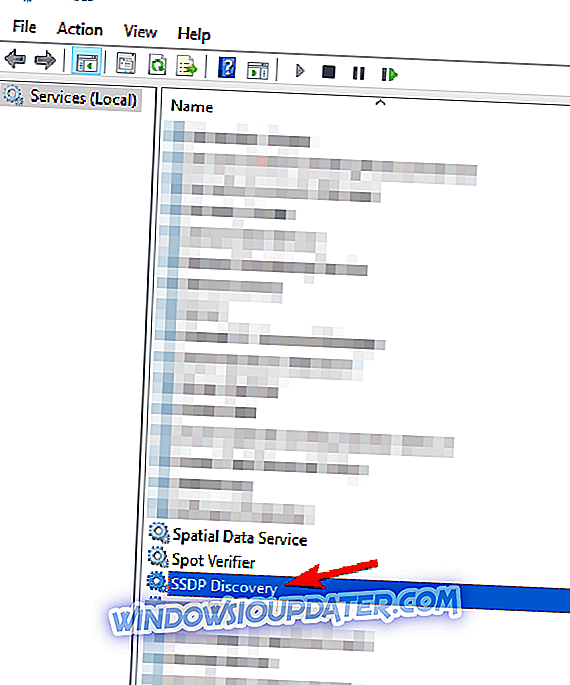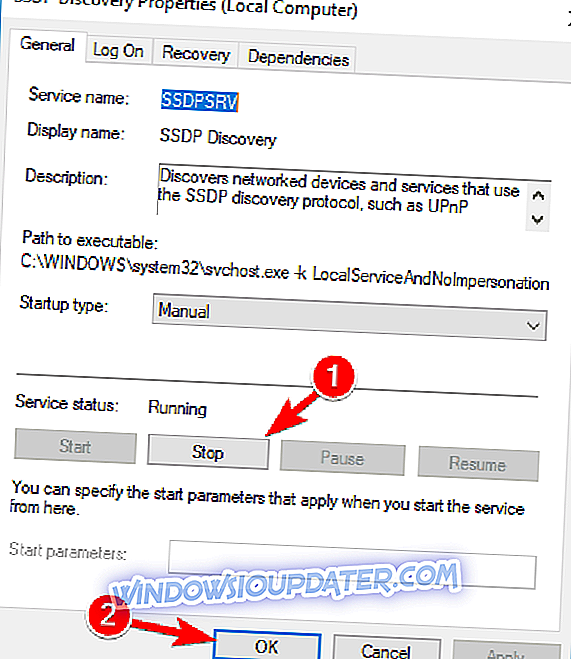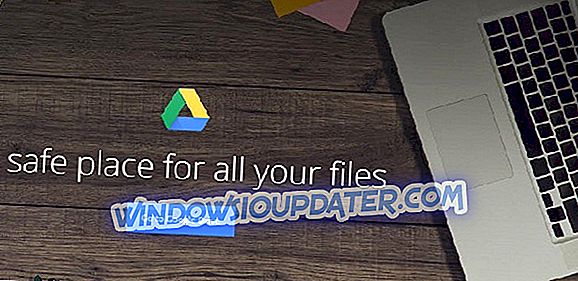Το Battlefield 3 είναι ένα από τα δημοφιλέστερα παιχνίδια FPS εκεί έξω. Και οι χρήστες που το έπαιζαν πολύ πριν τα Windows 10, μάλλον εξακολουθούν να το πληρώνουν. Αλλά, το νέο λειτουργικό σύστημα έφερε νέα προβλήματα, και σε αυτό το άρθρο, θα σας δείξουμε πώς να λύσουμε μερικά από τα προβλήματα Battlefield 3 στα Windows 10.
Το πιο κοινό πεδίο μάχης 3 Προβλήματα στα Windows 10 και πώς να τα λύσει
Το Battlefield 3 είναι ένα εξαιρετικό παιχνίδι, ωστόσο, ορισμένα θέματα μπορεί να εμφανιστούν μια φορά. Μιλώντας για προβλήματα Battlefield 3, οι χρήστες ανέφεραν τα ακόλουθα θέματα:
- Το ποντίκι Battlefield 3 δεν λειτουργεί στο μενού - Σύμφωνα με τους χρήστες, το ποντίκι τους δεν λειτουργεί σε μενού. Αυτό μπορεί να είναι ένα ενοχλητικό πρόβλημα, αλλά θα πρέπει να είστε σε θέση να το διορθώσετε τρέχοντας το παιχνίδι σε Windowed mode.
- Το πρόβλημα μενού επιλογών μάχης 3 - Το πρόβλημα αυτό είναι παρόμοιο με το προηγούμενο, αλλά μπορείτε να το διορθώσετε χρησιμοποιώντας μία από τις λύσεις μας.
- Τα προβλήματα Battlefield 3 έχουν σταματήσει να λειτουργούν - Αν το Battlefield 3 διακοπεί ή αν σταματήσει ξαφνικά να λειτουργήσει, ίσως χρειαστεί να επανεγκαταστήσετε το παιχνίδι για να διορθώσετε αυτό το πρόβλημα.
- Προβλήματα εκτόξευσης Battlefield 3 - Πολλοί χρήστες ανέφεραν ότι δεν είναι σε θέση να ξεκινήσουν το Battlefield 3 στον υπολογιστή τους. Ωστόσο, θα πρέπει να μπορείτε να το διορθώσετε απλά τρέχοντας το παιχνίδι στη λειτουργία συμβατότητας.
- Προβλήματα σύνδεσης με το Battlefield 3 - Ένα άλλο κοινό πρόβλημα με το Battlefield 3 είναι η αδυναμία συμμετοχής σε ένα online παιχνίδι. Αυτό μπορεί να είναι ένα μεγάλο πρόβλημα, αλλά για να το διορθώσετε, θα πρέπει να σταματήσετε ορισμένες υπηρεσίες στον υπολογιστή σας. Επιπλέον, ίσως χρειαστεί να προωθήσετε συγκεκριμένες θύρες στο δρομολογητή σας για να διορθώσετε αυτό το ζήτημα.
- Battlefield 3 πάγωμα, μαύρη οθόνη - Ένα άλλο κοινό πρόβλημα με το Battlefield 3 είναι η κατάψυξη και η μαύρη οθόνη. Ωστόσο, θα πρέπει να είστε σε θέση να διορθώσετε αυτά τα ζητήματα χρησιμοποιώντας μία από τις λύσεις μας.
Λύση 1 - Ενημερώστε τα προγράμματα οδήγησης
Εάν αντιμετωπίζετε διάφορα προβλήματα επιδόσεων και γραφικών κατά τη διάρκεια του παιχνιδιού, συμπεριλαμβανομένων δυσλειτουργιών, παγώνει και καθυστερεί, υπάρχουν μόνο δύο πράγματα που θα μπορούσαν να προκαλέσουν αυτά τα ζητήματα. Δεν υπάρχουν αρκετοί ισχυροί υπολογιστές και ξεπερασμένοι ή μη εγκατεστημένοι οδηγοί. Εάν ο υπολογιστής σας δεν είναι αρκετά ισχυρός για να εκτελέσετε το Battlefield 3 ομαλά τότε ξέρετε ήδη τι πρέπει να κάνετε για να διορθώσετε αυτό.
Αλλά αν έχετε το κατάλληλο υλικό για να παίξετε αυτό το παιχνίδι, θα πρέπει να ελέγξετε τους οδηγούς κάρτας γραφικών σας. Ίσως ξέρεις πώς να το κάνεις αυτό, αλλά αν δεν είσαι σίγουρος, κάνε τα εξής:
- Μεταβείτε στην Αναζήτηση, πληκτρολογήστε διαχειριστή συσκευών και ανοίξτε τη Διαχείριση συσκευών .

- Στην περιοχή Προβολή προσαρμογέων, κάντε δεξί κλικ στην κάρτα γραφικών και μεταβείτε στην επιλογή Ενημέρωση προγράμματος οδήγησης .
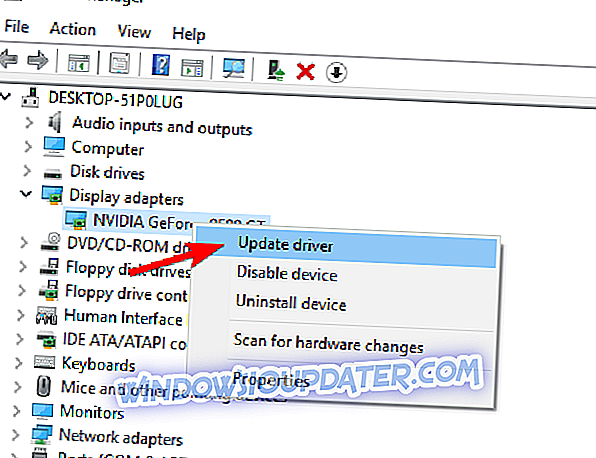
- Εάν υπάρχουν διαθέσιμες ενημερώσεις, περιμένετε έως ότου εγκατασταθεί ο οδηγός.
Υπάρχουν πολλές εκδόσεις προγραμμάτων οδήγησης για κάρτες ήχου, οπότε επιλέξτε την ακριβή έκδοση και στη συνέχεια κάντε λήψη και εγκατάσταση. Αυτό μπορεί να είναι μια μακρά διαδικασία, ειδικά εάν το κάνετε με το χέρι. Σας συνιστούμε να κάνετε λήψη του DriverFix για να το κάνετε αυτόματα. Αυτό το εργαλείο θα σας βοηθήσει να αποφύγετε μόνιμη ζημιά στον υπολογιστή σας κατεβάζοντας και εγκαθιστώντας τις λάθος εκδόσεις του προγράμματος οδήγησης.
- Πάρτε τώρα DriverFix από την επίσημη ιστοσελίδα
Αποποίηση ευθυνών: ορισμένες λειτουργίες αυτού του εργαλείου δεν είναι δωρεάν.
Αφού ενημερώσετε τους οδηγούς σας, πρέπει επίσης να βεβαιωθείτε ότι έχετε εγκαταστήσει όλο το απαραίτητο λογισμικό, όπως το DirectX κ.λπ.
Λύση 2 - Επιδιορθώστε την εγκατάσταση
Εάν τα αρχεία παιχνιδιών σας είναι κατεστραμμένα, το Battlefield 3 ενδέχεται να καταρρεύσει κατά τη διάρκεια της αναπαραγωγής ή ίσως να μην αρχίσει καθόλου. Εάν εμφανιστεί ένα συγκεκριμένο σφάλμα, πιθανόν κάποιο αρχείο .dll ή άλλο αρχείο συστήματος λείπει από τον υπολογιστή σας, οπότε δείτε τι λέει το λάθος και αναζητήστε online τη λύση ή μπορείτε να μας πείτε στα σχόλια και θα προσπαθήσουμε να παρέχουμε μια πρόσθετη λύση, ειδικά για το λάθος σας.
Μπορείτε επίσης να προσπαθήσετε να επισκευάσετε το παιχνίδι κάνοντας τα εξής: Origin Client > Κάντε δεξί κλικ στο Battlefield 3 > Κάντε κλικ στο Repair and Origin ( Επαναφορά και προέλευση) για να επανασυνδέσετε και να επανεγκαταστήσετε το παιχνίδι με νέες ενημερώσεις κώδικα και ενημερώσεις.
Λύση 3 - Τροποποίηση του μητρώου
Το καλύτερο μέρος του Battlefield 3 είναι σίγουρα ένα gameplay για πολλούς παίκτες, αλλά ακόμα και ο multiplayer μπορεί να φέρει μερικά προβλήματα. Έτσι, αν δεν μπορείτε να συμμετάσχετε στο διακομιστή, υπάρχει ένα τσίμπημα μητρώου που μπορείτε να εκτελέσετε για να το διορθώσετε. Ακολουθεί ακριβώς αυτό που πρέπει να κάνετε:
- Μεταβείτε στην Αναζήτηση, πληκτρολογήστε regedit και ανοίξτε τον Επεξεργαστή Μητρώου .
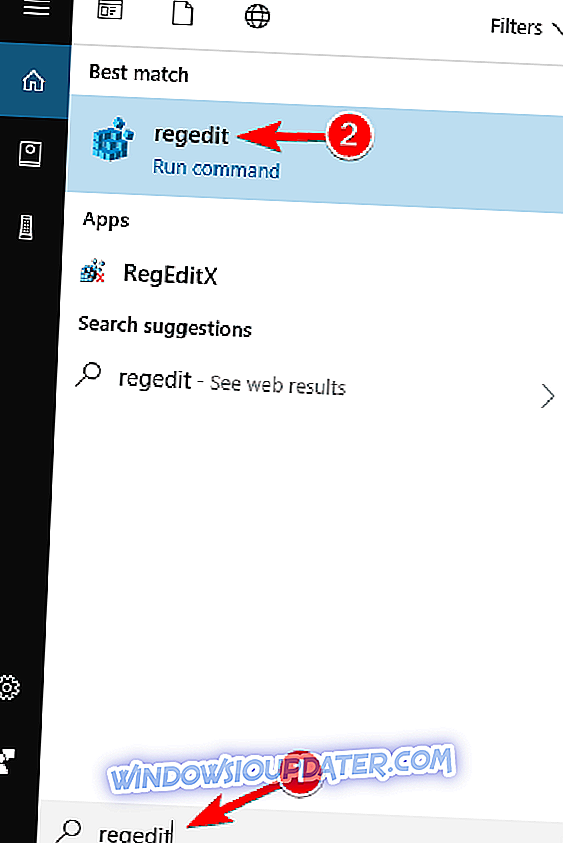
- Μεταβείτε στην ακόλουθη διαδρομή μητρώου:
- HKEY LOCAL MACHINE / SOFTWARE / παιχνίδια WoW6432Node / EA
- Τώρα, αλλάξτε τις διαδρομές GDFBinary και InstallDir στο C: Program Files (x86) OriginGamesBattlefield 3 .
- Κλείστε τον Επεξεργαστή Μητρώου, ξεκινήστε το παιχνίδι και δοκιμάστε να συνδεθείτε ξανά
Οι διακομιστές είναι απλά υπερφορτωμένοι, ή ακόμα και κάτω μερικές φορές, οπότε θα πρέπει να το εξετάσετε και αυτό. Σε περίπτωση που οι διακομιστές είναι πραγματικά κάτω, πρέπει απλώς να περιμένετε λίγο και να προσπαθήσετε να συνδεθείτε ξανά, είμαι σίγουρος ότι θα μπορέσετε να συνδεθείτε μόλις οι διακομιστές λειτουργούν ξανά.
Λύση 4 - Εκτελέστε το παιχνίδι σε λειτουργία παραθύρου
Εάν αντιμετωπίζετε προβλήματα με ολόκληρη την οθόνη στο Battlefield 3, ίσως θελήσετε να δοκιμάσετε να τρέξετε το παιχνίδι σε λειτουργία Παράθυρο. Πολλοί χρήστες ανέφεραν ότι το ποντίκι τους δεν είναι ορατό σε λειτουργία πλήρους οθόνης και για να διορθώσετε αυτό το πρόβλημα, πρέπει να προσθέσετε λίγες παραμέτρους εκκίνησης στη συντόμευση Battlefield. Αυτό είναι μάλλον απλό και μπορείτε να το κάνετε ακολουθώντας τα παρακάτω βήματα:
- Εντοπίστε τη συντόμευση Battlefield 3 στην επιφάνεια εργασίας σας, κάντε δεξί κλικ και επιλέξτε Ιδιότητες από το μενού.
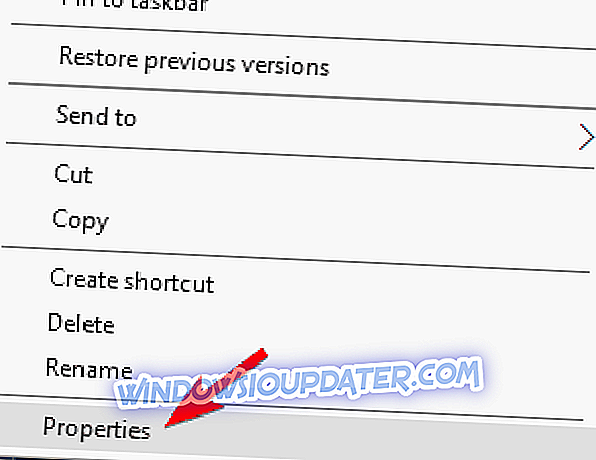
- Εντοπίστε το πεδίο Target και προσθέστε -noborder -width xxxx -height xxxx μετά τα εισαγωγικά. Φροντίστε να αντικαταστήσετε το xxxx με τις τιμές που αντιπροσωπεύουν την ανάλυση της οθόνης σας. Τώρα κάντε κλικ στο Apply και στο OK για να αποθηκεύσετε τις αλλαγές.
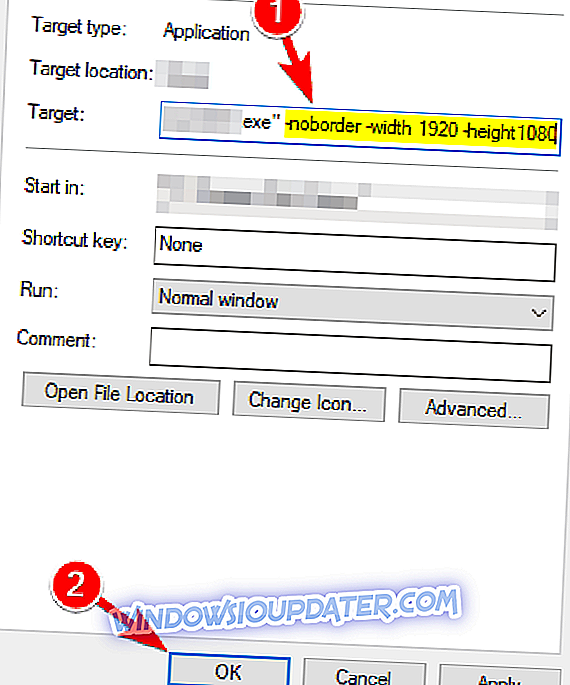
Αφού κάνετε αυτό, απλά πρέπει να εκτελέσετε αυτήν τη συντόμευση και το Battlefield 3 θα ξεκινήσει πλέον σε κατάσταση χωρίς περιγράμματα παραθύρων. Μετά το ξεκίνημα του παιχνιδιού, απλά πρέπει να πατήσετε Alt + Enter συντόμευση και το παιχνίδι θα μεταβεί στη λειτουργία πλήρους οθόνης.
Αν αντιμετωπίζετε προβλήματα με FPS, καθυστερήσεις και επιβραδύνσεις κατά την αναπαραγωγή, σας συνιστούμε να κατεβάσετε το GameFire 6 Pro (δωρεάν). Θα εστιάσει τους πόρους και τις διαδικασίες του υπολογιστή σας στο παιχνίδι χωρίς να υπερκεραστεί το υλικό σας.
Λύση 5 - Επανεγκαταστήστε το παιχνίδι
Πολλοί χρήστες ανέφεραν ότι δεν μπόρεσαν να συμμετάσχουν στο διακομιστή στο Battlefield 3. Αυτό μπορεί να είναι ένα μεγάλο πρόβλημα, αφού δεν θα μπορείτε να απολαύσετε καθόλου εμπειρία στο multiplayer. Ωστόσο, αρκετοί χρήστες ανέφεραν ότι έχουν διορθώσει το πρόβλημα απλώς επανεγκαθιστώντας το παιχνίδι.
Μόλις απεγκαταστήσετε το παιχνίδι, θα πρέπει να το εγκαταστήσετε ξανά και το πρόβλημα θα επιλυθεί. Λάβετε υπόψη ότι αυτή μπορεί να είναι μια μακρά διαδικασία, αλλά θα πρέπει να διορθώσει αυτό και πολλά άλλα προβλήματα.
Λύση 6 - Εκτελέστε το παιχνίδι σε κατάσταση συμβατότητας
Εάν αντιμετωπίζετε προβλήματα με το Battlefield 3 και δεν είστε σε θέση να συμμετάσχετε σε ένα διακομιστή, ενδέχεται να μπορείτε να επιλύσετε το πρόβλημα εκτελώντας το παιχνίδι στη λειτουργία συμβατότητας. Η λειτουργία συμβατότητας είναι μια χρήσιμη λειτουργία των Windows που επιτρέπει την εκτέλεση παλαιότερων παιχνιδιών και πολλοί χρήστες ανέφεραν ότι η χρήση της λειτουργίας συμβατότητας επιόρθωσε το πρόβλημα για αυτά. Για να εκτελέσετε το Battlefield 3 σε λειτουργία συμβατότητας, κάντε τα εξής:
- Εντοπίστε τη συντόμευση της Μάχης 3, κάντε δεξί κλικ και επιλέξτε Ιδιότητες από το μενού.
- Όταν ανοίγει το παράθυρο Ιδιότητες, μεταβείτε στην καρτέλα Συμβατότητα . Ελέγξτε Εκτέλεση αυτού του προγράμματος σε λειτουργία συμβατότητας για και επιλέξτε Windows 8 ή οποιαδήποτε άλλη έκδοση των Windows. Τώρα κάντε κλικ στο Apply και στο OK για να αποθηκεύσετε τις αλλαγές.
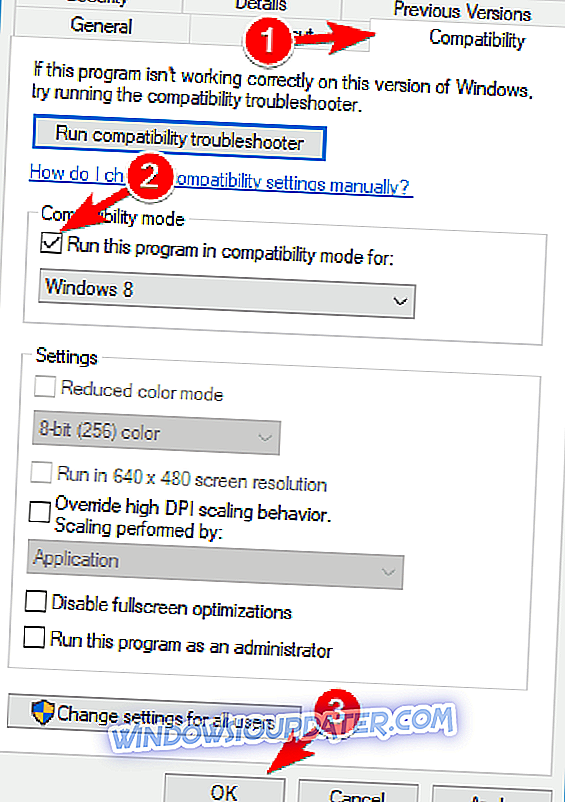
Ορισμένοι χρήστες συστήνουν να ορίσετε την Προέλευση να εκτελείται και στη λειτουργία συμβατότητας, για αυτό ίσως να θέλετε να το κάνετε αυτό. Αφού κάνετε αυτές τις αλλαγές, θα πρέπει να μπορείτε να εκτελέσετε το Battlefield 3 χωρίς προβλήματα στο PC σας.
Λύση 7 - Ανοίξτε συγκεκριμένες θύρες
Πολλοί χρήστες ανέφεραν ότι δεν μπορούν να συμμετάσχουν σε ένα παιχνίδι co-op στο Battlefield 3. Αυτό μπορεί να είναι ένα μεγάλο πρόβλημα και για να το διορθώσετε, πρέπει να προωθήσετε συγκεκριμένες θύρες. Για να διορθώσετε αυτό το πρόβλημα, πρέπει να κάνετε τα εξής:
- Στον δρομολογητή σας, προωθήστε τη θύρα UDP 3659 . Εάν δεν ξέρετε πώς να το κάνετε αυτό, ίσως να θέλετε να ελέγξετε το εγχειρίδιο οδηγιών του δρομολογητή.
- Τώρα πρέπει να απενεργοποιήσετε τη λειτουργία UPnP στο δρομολογητή σας.
Τέλος, πρέπει να απενεργοποιήσετε το UPnP στον υπολογιστή σας. Για να το κάνετε αυτό, ακολουθήστε τα εξής βήματα:
- Κάντε δεξί κλικ στο εικονίδιο δικτύου στην κάτω δεξιά γωνία και επιλέξτε Άνοιγμα ρυθμίσεων δικτύου και διαδικτύου .
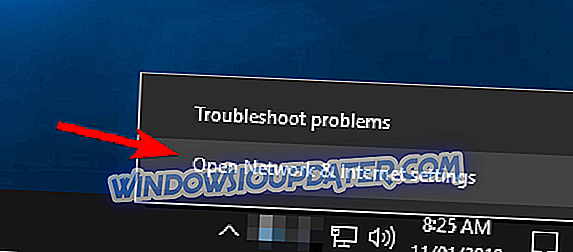
- Στο δεξιό τμήμα παραθύρου, επιλέξτε Επιλογές κοινής χρήσης .
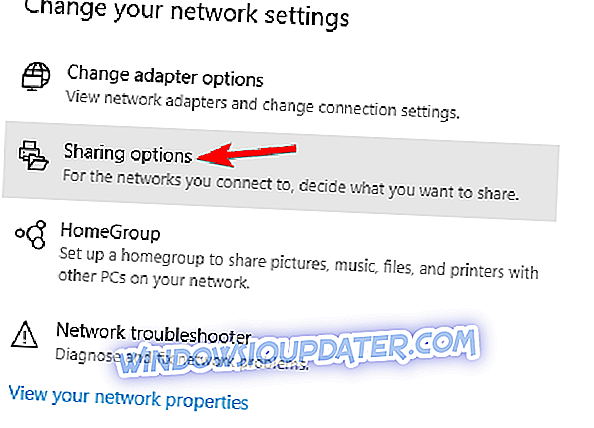
- Όταν ανοίγει το παράθυρο Επιλογές κοινής χρήσης, επιλέξτε Απενεργοποίηση εντοπισμού δικτύου . Κάντε κλικ στην επιλογή Αποθήκευση αλλαγών .
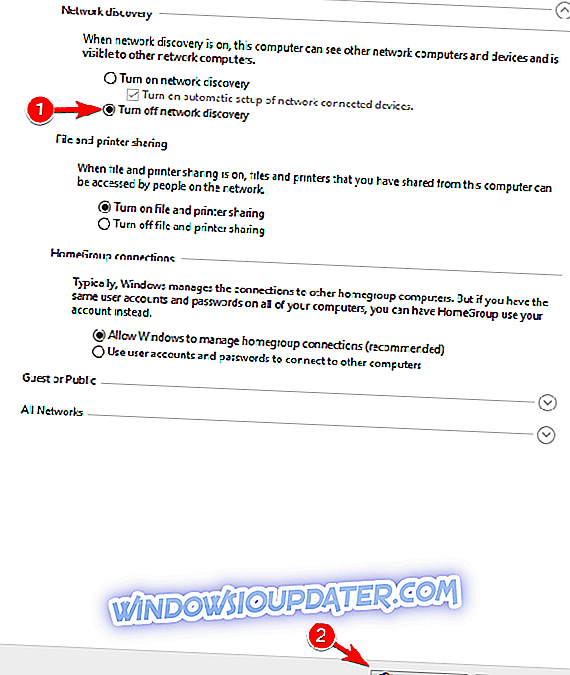
Μετά από αυτό, θα πρέπει να μπορείτε να παίξετε το Battlefield 3 online χωρίς προβλήματα.
Λύση 8 - Ελαχιστοποιήστε το παιχνίδι και αναζητήστε έναν άλλο αγώνα
Πολλοί χρήστες ανέφεραν ότι έχουν κολλήσει στην οθόνη φόρτωσης στο Battlefield 3. Ωστόσο, μπορείτε να διορθώσετε το πρόβλημα απλά ελαχιστοποιώντας το παιχνίδι. Για να το κάνετε αυτό με μια συντόμευση πληκτρολογίου, απλά πατήστε Alt + Tab . Τώρα επιστρέψτε στο Battlelog και κάντε κλικ στο Start Mission .
Το Battlefield 3 θα αρχίσει τώρα να ψάχνει για έναν άλλο αγώνα και το παιχνίδι σας θα πρέπει να ξεκινήσει πάλι. Αυτό είναι μόνο ένας τρόπος αντιμετώπισης, αλλά λειτουργεί σύμφωνα με τους χρήστες, γι 'αυτό μην διστάσετε να το δοκιμάσετε. Εάν η λύση αυτή λειτουργεί για εσάς, θα πρέπει να την επαναλάβετε κάθε φορά που παρουσιάζεται αυτό το πρόβλημα.
Λύση 9 - Διακοπή της υπηρεσίας υποδοχής συσκευής UPnP
Σύμφωνα με τους χρήστες, εάν δεν μπορείτε να συμμετάσχετε σε παιχνίδια co-op ή multiplayer στο Battlefield 3, ίσως μπορέσετε να διορθώσετε το πρόβλημα σταματώντας ορισμένες υπηρεσίες. Για να το κάνετε αυτό, ακολουθήστε τα εξής βήματα:
- Πατήστε το πλήκτρο Windows + R για να ανοίξετε το παράθυρο διαλόγου Εκτέλεση . Τώρα πληκτρολογήστε services.msc και πατήστε Enter ή κάντε κλικ στο OK .
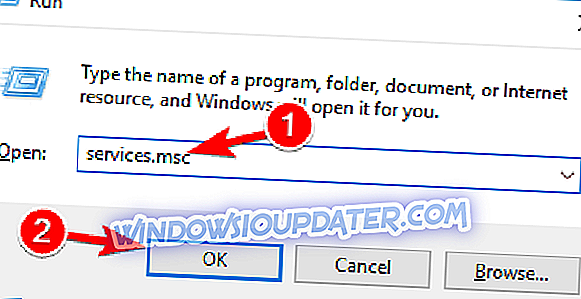
- Θα εμφανιστεί τώρα όλες οι διαθέσιμες υπηρεσίες. Εντοπίστε την υπηρεσία Discovery SSDP και κάντε διπλό κλικ για να ανοίξετε τις ιδιότητές της.
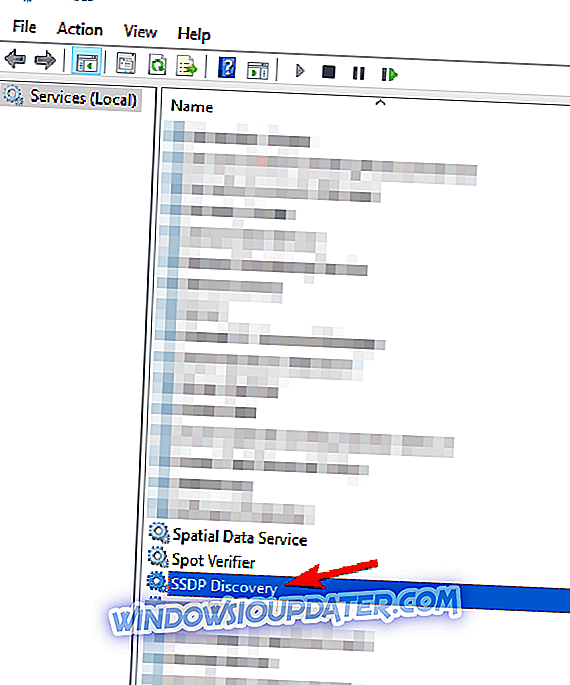
- Όταν ανοίξει το παράθυρο Ιδιότητες, κάντε κλικ στο κουμπί Διακοπή για να διακόψετε την υπηρεσία και κάντε κλικ στο Εφαρμογή και στο OK για να αποθηκεύσετε τις αλλαγές.
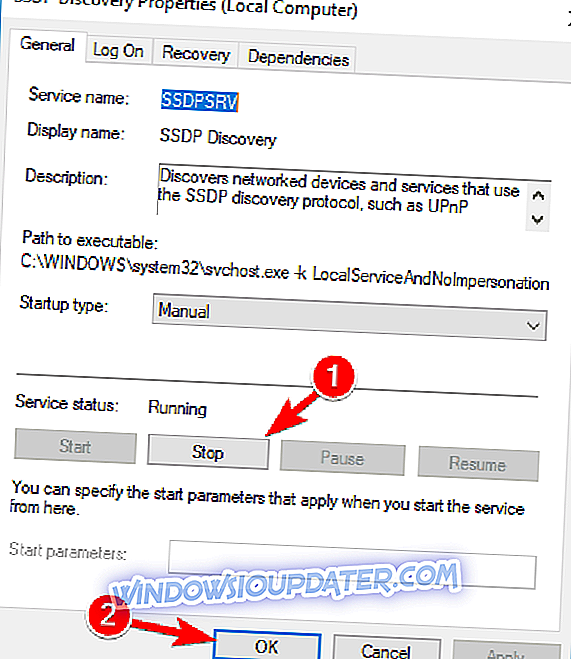
- Τώρα επιλέξτε υπηρεσία UPnP Host και σβήστε την.

Αφού σταματήσετε αυτές τις υπηρεσίες, απλά πρέπει να απενεργοποιήσετε την ανακάλυψη δικτύου στον υπολογιστή σας. Εξηγήσαμε ήδη πώς να το κάνετε αυτό στα Windows 10 στη Λύση 7, οπότε φροντίστε να το ελέγξετε.
Αν έχετε κάποιο από αυτά τα προβλήματα με το Battlefield 3 στα Windows 10, ελπίζω ότι αυτός ο μικρός οδηγός σας βοήθησε να τα λύσετε. Εάν έχετε οποιεσδήποτε παρατηρήσεις, ερωτήσεις ή προτάσεις, απλώς επικοινωνήστε με την παρακάτω ενότητα σχολίων.